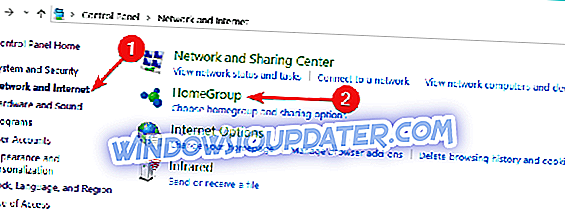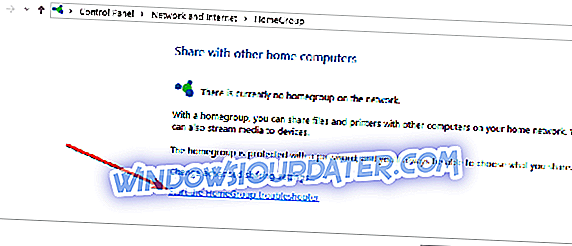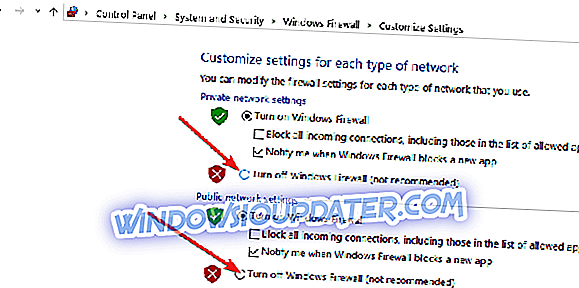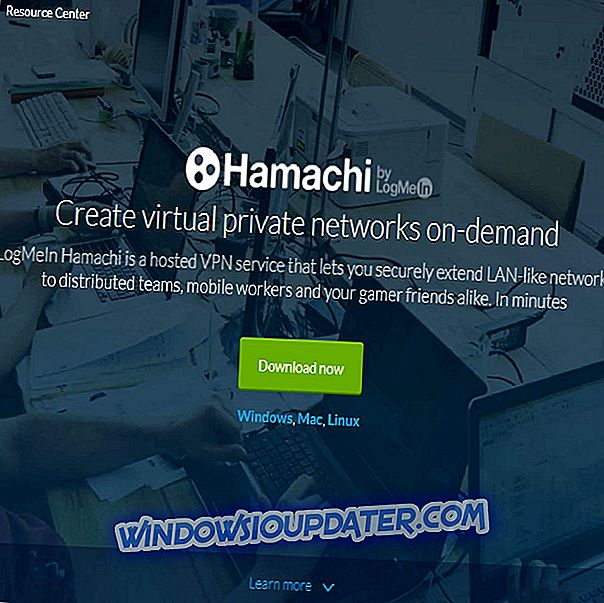Har du uppgraderat till operativsystemet Windows 10 / Windows 8.1 och du har problem med att ansluta till en viss homegroup eller kanske din egen homegroup? Tja, jag kan säga att när du har nått slutet av den här artikeln kommer din homegroup i Windows 10, 8.1 att vara tillgänglig och du kan ansluta din bärbara dator till den som du normalt gör.

Problemen som kan uppstå när du försöker ansluta till en viss hemgrupp i Windows 10, 8.1 kan orsakas av Windows-brandväggen, antivirusprogrammet eller några registerfel som kan uppstå i Windows 10, 8.1. Efter att ha följt handledningen nedan i den ordning som beskrivs kan du åtgärda detta problem på kortast möjliga tid.
Så här ansluter du din dator till en hemgrupp på Wi-Fi
- Kör Nätverks- och Internetfelsökaren
- Gå med i HomeGroup
- Stäng av ditt antivirusprogram
- Aktivera enheter och innehåll
- Kontrollera datum och tid inställningar
- Kontrollera namnet på datorn, domänen och arbetsgruppen
- Slå på nätverksupptäckt
- Lämna hemgruppen och anslut sedan till den igen
- Stäng av Windows-brandväggen
- Reparera nätverksproblem
1. Kör nätverks- och Internetfelsökaren
- Flytta muspekaren över till höger på skärmen.
- Från menyn som visas vänster klickar du eller trycker på Sökfunktionen.
- Skriv följande i dialogrutan Sök: "Felsökning" utan citat.
- När sökningen är klar vänster klickar eller knackar på ikonen "Felsökning".
- Vänsterklick eller knacka på funktionen "Nätverk och Internet" som finns i felsökningsmenyn.
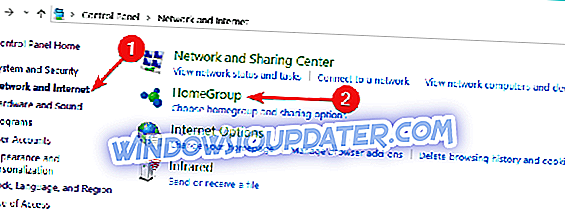
- Från nästa fönster vänster klickar eller trycker du på "Hemgruppen" -funktionen.
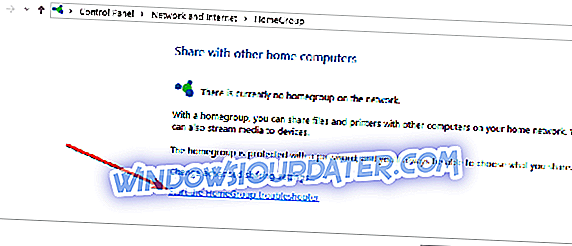
Obs! Om du blir ombedd av ett användaradministratörsfönster måste du skriva i administratörens användarnamn och lösenord.
- Vänster klicka eller tryck på "Nästa" knappen för att fortsätta.
- Följ anvisningarna på skärmen för att slutföra felsökningsprocessen.
- Starta om operativsystemet när du är klar.
- Kontrollera igen om du kan ansluta din bärbara dator till hemgruppen.
2. Gå med i HomeGroup
- Flytta muspekaren över till höger på skärmen.
- Från menyn som visas vänster klicka eller knacka på "Inställningar" -funktionen.
- Från nästa meny vänster klicka eller knacka på nätverksikonen.
- Från listan som visar dig måste du klicka på eller klicka på det nätverk du vill ansluta till.
- Vänster klicka eller knacka på "Anslut" -knappen.
- Försök nu gå med i Homegroup.
3. Stäng av ditt antivirusprogram
Under hela detta steg måste du helt avaktivera någon form av tredje part-antivirus.
- När du är inaktiverad försöker du ansluta igen till hemgruppen.
- Om det fungerar har antivirusprogrammen begränsningar som hindrar dig från att komma åt önskad hemgrupp.
4. Slå på Sök enheter och innehåll
- Flytta muspekaren över till höger på skärmen.
- Från menyn som visas vänster klicka eller knacka på "Inställningar" -funktionen.
- Vänster klicka eller tryck på knappen "Ändra PC-inställningar".
- I nästa fönster vänster klickar eller knackar du på alternativet "Nätverk".
- Vänster klicka eller tryck på knappen "Anslutningar".
- Välj din nätverksanslutning i listan.
- Slå på funktionen "Hitta enheter och innehåll".
- Starta om operativsystemet och försök igen att komma åt din HomeGroup.
5. Kontrollera datum och tid inställningar
- Flytta muspekaren över till höger på skärmen.
- Från menyn som visas vänster klickar du eller trycker på Sökfunktionen.
- Skriv följande i dialogrutan Sök: "Datum och tid" utan citat.
- När sökningen är klar vänster klickar du eller trycker på alternativet Inställningar.
- Vänsterklicka eller tryck på ikonen "Datum och tid".

- Vänster klicka eller tryck på funktionen "Ändra datum och tid".
Obs! Om du är snabb med ett användarkontrollfönster måste du skriva i administratörskontot och lösenordet.
- Se till att rätt inställningar för datum och tid är korrekta och starta om operativsystemet.
- Försök igen din bärbara dator för att se om du kan ansluta till Homegroup.
6. Kontrollera namnet på datorn, domänen och arbetsgruppen
Se till att din bärbara dator har sina egna unika namn, domän och arbetsgruppsinställningar genom att göra stegen nedan.
- Flytta muspekaren över till höger på skärmen.
- Från listan klicka på eller klicka på "Sök" -funktionen.
- Skriv följande i dialogrutan Sök: "System" utan citat.
- När sökningen är klar vänster klickar eller knackar på ikonen "System".
- Kontrollera ditt PC-namn under ämnet "Datornamn, domän och arbetsgruppsinställningar" och se till att det är unikt tilldelat endast till din bärbara dator.
- Om det finns andra datorer med samma namn måste du byta namn på bärbara datorer till en annan.
På Windows 10 kan du snabbt kolla och ändra datorns namn genom att gå till Inställningar> System> Om, som visas på skärmbilden nedan.

7. Slå på nätverksupptäckt
- Flytta musen över till undersidan av skärmen.
- Vänster klicka eller knacka på "Sök" -funktionen.
- Skriv följande i dialogrutan Sök: "Avancerad delning" utan citat.
- När sökningen är klar vänster klickar du eller trycker på ikonen "Hantera avancerade delningsinställningar".
- Bredvid ämnet "Privat nätverksprofil" behöver du vänster klicka eller knacka på rullgardinsmenyn.
- Vänsterklicka eller peka på funktionen "Slå på nätverksupptäckt".

- Vänster klicka eller tryck på "Spara ändringar" -knappen.
Obs! Om du uppmanas av ett användarkonto kontroll fönster skriver du in ditt administratörskonto och lösenord.
- När du har ändrat inställningen startar du om ditt Windows 8.1-operativsystem.
8. Lämna HomeGroup och anslut sedan igen
- Flytta muspekaren över till höger på skärmen.
- Vänster klicka eller peka på inställningsfunktionen.
- Vänster klicka eller tryck på knappen "Ändra PC-inställningar".
- Vänster klicka eller knacka på knappen "Hemgrupp".
- Vänster klicka eller knacka på "Lämna" knappen nästa.
- Försök sedan ansluta igen till din hemgrupp och se om den fungerar.
9. Stäng av Windows-brandväggen
- Flytta muspekaren över till höger på skärmen.
- Från listan som visas vänster klickar eller knackar på "Sök" -funktionen.
- Skriv följande i dialogrutan Sök: "brandvägg" utan citat.
- När sökningen är klar vänster klickar du eller trycker på ikonen "Windows Firewall".
- Vänsterklicka eller peka på "Slå på eller stäng av Windows-brandväggen".
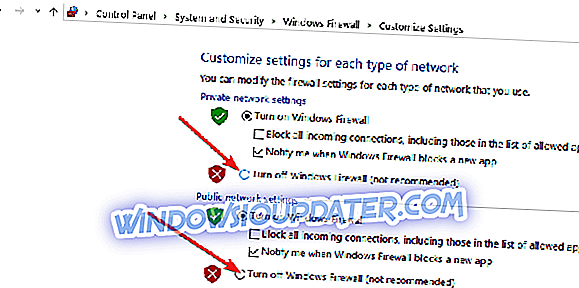
Obs! Om du uppmanas av ett användarkonto kontroll skriver du in administratörskontot och lösenordet.
- Nu under varje nätverk måste du välja alternativet "Stäng av Windows Firewall (rekommenderas inte)".
- Vänster klicka eller tryck på OK-knappen.
- Prova att ansluta igen till din hemgrupp.
10. Reparera nätverksproblem
- Flytta muspekaren över till höger på skärmen.
- Vänster klicka eller knacka på sökfunktionen som presenteras där.
- Skriv följande i dialogrutan Sök: "Identifiera och reparera" utan citat.
- När sökningen är klar vänster klickar eller trycker du på "Identifiera och reparera nätverksproblem"
- Följ anvisningarna på skärmen för att slutföra felsökningsproblemen.
- Starta om operativsystemet.
- Kontrollera igen om du kan ansluta din bärbara dator till hemgruppen.
Obs! Stegen som anges ovan för att reparera nätverksproblem gäller endast för Windows 8.1-system. På Windows 10 kan du helt enkelt gå till Inställningar> Uppdatering & Säkerhet> Felsökning> välj Internetanslutningar och köra felsökaren.

Om du fortfarande har problem på din dator eller om du bara vill undvika dem för framtiden, rekommenderar vi dig att ladda ner det här verktyget (100% säkert och testat av oss) för att åtgärda olika PC-problem, till exempel filförlust, skadlig kod och hårdvarufel.
Och du är klar, vi hoppas att en av dessa metoder har hjälpt dig att lösa de problem med hemgruppsproblem som du har i Windows 10, 8.1. Om problemet kvarstår, och du fortfarande inte kan ansluta dig till din HomeGroup, finns det några ytterligare felsökningslösningar som du kan använda:
- Fix: Kan inte ansluta till Internet i Windows 10, Windows 8.1 och 8
- Full fix: Min internetanslutning är begränsad i Windows 10
- Fix: Ingen Internet-anslutning efter installation av Windows-uppdateringar
- Fix: Antivirus blockerar Internet eller Wi-Fi-nätverk
Redaktörens anmärkning: Det här inlägget publicerades ursprungligen i april 2015 och har sedan uppdaterats för färskhet och noggrannhet.